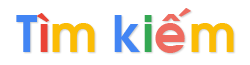Để sử dụng toàn bộ tiện ích nâng cao của Hệ Thống Pháp Luật vui lòng lựa chọn và đăng ký gói cước.
| BỘ TÀI CHÍNH | CỘNG HÒA XÃ HỘI CHỦ NGHĨA VIỆT NAM |
| Số: 15974/BTC-KBNN | Hà Nội, ngày 24 tháng 11 năm 2011 |
| Kính gửi: | - Các Bộ/Ngành tham gia vận hành TABMIS; |
Theo quy trình công việc trên hệ thống TABMIS, để thực hiện được các chức năng khóa sổ kế toán và quyết toán niên độ 2011 trên hệ thống TABMIS, các đơn vị cần kiểm tra, xử lý tất cả các giao dịch dở dang, đảm bảo tất cả các giao dịch được phê duyệt và kết sổ thành công. Tuy nhiên, thực tế hiện nay trên hệ thống TABMIS vẫn tồn tại các giao dịch dở dang, đòi hỏi các đơn vị cần xử lý kịp thời trước khi thực hiện công tác khóa sổ kế toán trên TABMIS. Nhằm giúp các đơn vị chủ động trong xử lý công việc, Ban triển khai TABMIS hướng dẫn các đơn vị vận hành hệ thống TABMIS một số nội dung như sau:
1. Phương án rà soát và xử lý các giao dịch dở dang trên TABMIS:
Các đơn vị cần thực hiện đúng và đầy đủ quy trình xử lý cuối ngày, cuối tháng trên hệ thống TABMIS để xử lý kịp thời các giao dịch dở dang. Trong giai đoạn chuẩn bị khóa sổ cuối năm, Ban triển khai TABMIS sẽ phối hợp với nhà thầu IBM/FPT kết xuất các giao dịch dở dang trên hệ thống TABMIS để các đơn vị tra cứu và chủ động phương án xử lý.
Căn cứ nội dung hướng dẫn của Ban triển khai TABMIS và tình huống nghiệp vụ cụ thể được phân loại theo các giao dịch dở dang (nêu tại phụ lục 1 của công văn này), các đơn vị tổ chức phân công cán bộ thực hiện các nội dung công việc xử lý giao dịch dở dang liên quan trên hệ thống TABMIS, đảm bảo chính xác về số liệu và các nguyên tắc nghiệp vụ hạch toán kế toán.
Các đơn vị thực hiện tra cứu giao dịch dở dang trên Diễn đàn TABMIS (tại địa chỉ http://forum.tabmis.btc/tabmisforum/ mục “Hướng dẫn sử dụng TABMIS\Tra cứu giao dịch dở dang” sau đó chọn tin bài “Hướng dẫn sử dụng tiện tích tra cứu giao dịch dở dang TABMIS” và bấm chọn liên kết “Truy cập chương trình”) hoặc truy cập trực tiếp tại địa chỉ: http://10.96.2.39/gddd và làm theo nội dung hướng dẫn tại phụ lục 2 kèm theo công văn này.
Riêng đối với các Bộ/Ngành tham gia vận hành TABMIS (trừ Bộ Tài chính), do không truy cập trực tiếp được vào chương trình tra cứu giao dịch dở dang trên máy chủ của KBNN nên đội hỗ trợ sẽ kết xuất các giao dịch dở dang ra file excel và gửi cho các đơn vị qua đường thư điện tử.
2. Phương án hỗ trợ, trao đổi thông tin xử lý giao dịch dở dang:
Ban triển khai TABMIS phối hợp với nhà thầu IBM/FPT kết xuất các giao dịch dở dang từ hệ thống TABMIS sang Diễn đàn TABMIS để tra cứu theo tần suất 01 lần/tuần (trong thời gian này, các giao dịch sẽ được lấy lùi thời gian so với ngày kết xuất số liệu là 02 ngày). Đối với tuần cuối tháng 12 năm 2011 và tuần cuối tháng 01 năm 2012, định kỳ kết xuất dữ liệu từ TABMIS sang Diễn đàn TABMIS để tra cứu với tần suất 1 lần/ngày.
Để tạo điều kiện thuận lợi trong công tác phối hợp nắm bắt tiến độ xử lý công việc và công tác hỗ trợ từ xa, Ban triển khai TABMIS đề nghị Lãnh đạo các đơn vị phân công cán bộ đầu mối trao đổi với đội hỗ trợ từ xa (tại KBNN cấp tỉnh là đồng chí Kế toán trưởng, tại Sở Tài chính là đồng chí Trưởng phòng Quản lý ngân sách, tại các Vụ thuộc Bộ Tài chính và các Bộ/Ngành là đồng chí Trưởng các phòng chuyên môn liên quan).
Các đơn vị cần hoàn thành việc xử lý giao dịch dở dang còn tồn tại trên hệ thống TABMIS trước ngày 25/12/2011. Các giao dịch phát sinh sau đó cần được xử lý hết các giao dịch dở dang trong ngày theo đúng quy trình công việc xử lý cuối ngày trên TABMIS. Đến thời điểm thực hiện các chức năng khóa sổ cuối năm trên TABMIS (thời điểm 31/12/2011 và 31/01/2012), tất cả các đơn vị phải đảm bảo không còn giao dịch dở dang trên hệ thống TABMIS.
Ban triển khai phân công danh sách cán bộ thuộc Ban triển khai TABMIS là đầu mối trao đổi thông tin và hỗ trợ các đơn vị xử lý các giao dịch dở dang tại phụ lục 3 kèm công văn này.
Đề nghị các đơn vị liên quan thuộc Bộ Tài chính, các Bộ/Ngành đã triển khai TABMIS, Giám đốc Sở Tài chính, Giám đốc KBNN các tỉnh tổ chức thực hiện các nội dung hướng dẫn trong công văn này. Trong quá trình thực hiện, nếu có vướng mắc phát sinh đề nghị phản ánh kịp thời về Ban triển khai TABMIS để được hướng dẫn giải quyết./.
|
Nơi nhận: | TL. BỘ TRƯỞNG |
PHỤ LỤC 1
DANH MỤC CÁC TRẠNG THÁI GIAO DỊCH DỞ DANG VÀ HƯỚNG DẪN PHƯƠNG ÁN XỬ LÝ
(Kèm theo công văn số 15974/BTC-KBNN ngày 24/11/2011 về việc Hướng dẫn rà soát và xử lý các giao dịch dở dang phục vụ công tác khóa sổ kế toán và quyết toán niên độ 2011 trên hệ thống TABMIS)
Ban triển khai TABMIS phối hợp và nhà thầu định kỳ kết xuất các giao dịch dở dang ra sang hệ thống tra cứu được hướng dẫn tại phụ lục 2 kèm theo công văn này. Các đơn vị cần tìm kiếm các loại giao dịch dở dang theo tiêu chí tìm kiếm tại mục “Loại giao dịch/Phương án xử lý” và “Phân hệ” trên màn hình tra cứu. Căn cứ vào loại giao dịch dở dang và phân hệ phát sinh, các đơn vị thực hiện xử lý các giao dịch dở dang trên hệ thống TABMIS theo hướng dẫn sau đây:
(Ghi chú: Cần lưu ý nội dung tại cột “Ghi chú” của bảng hướng dẫn phía dưới để xác định hành động cần thực hiện trên hệ thống TABMIS đối với từng loại giao dịch dở dang).
| TT | Loại giao dịch dở dang | Hành động cần phải thực hiện và đường dẫn truy cập chức năng trên hệ thống TABMIS (ghi chú: **** là ký hiệu mã bộ số trên TABMIS) | Ghi chú |
| 1 | Quản lý phân bổ ngân sách (BA) – Dossier | ||
| 1.1 | Dossier đã được tạo nhưng chưa dành quỹ (ô trạng thái trên màn hình Dosier là “đang tạo”) | v Xóa dossier không dùng đến v Hướng dẫn thực hiện: + Tìm 1 giao dịch dossier để sửa/xóa, thực hiện: - Vào màn hình nhập giao dịch dossier (đường dẫn: **** Quản lý phân bổ ngân sách KBNN “Tên kho bạc”- KTKB - Người nhập 2\ Dossier\ giao dịch Dossier hoặc **** Quản lý phân bổ ngân sách KBNN “Tên kho bạc” – CQTC - Người nhập\ Dossier\ giao dịch Dossier); - Nhấn F11; - Điền số giao dịch dossier hoặc tên giao dịch dossier cần tìm để cập nhật; - Nhấn đồng thời nút Ctrl và F11 trên bàn phím. + Xóa giao dịch dosier: - Xóa 1 dòng đích: người dùng nhấp chuột trái vào dòng cần xóa và sau đó nhấn vào dấu X màu đỏ trên thanh công cụ. Sau đó thì nhấn vào nút lưu. - Xóa 1 nguồn (có đích): phải xóa đích trước rồi mới xóa nguồn. Cách xóa làm tương tự bước trên. Sau khi xóa phải lưu thì hệ thống mới cập nhật tình trạng mới của giao dịch. - Nếu muốn xóa hẳn 1 giao dịch dossier thì phải xóa hết đích, nguồn, rồi sau đó nhấp chuột lên phần đầu của dossier rồi nhấn vào dấu X đỏ trên thanh công cụ để xóa. Sau đó lưu lại. | Trường hợp dossier không còn giá trị sử dụng |
|
|
| v Dành quỹ và sau đó gửi đi phê duyệt. v Hướng dẫn thực hiện: + Tìm 1 giao dịch dossier để dành quỹ và gửi đi phê duyệt, thực hiện: - Vào màn hình nhập giao dịch dossier (đường dẫn: **** Quản lý phân bổ ngân sách KBNN “Tên kho bạc”- KTKB - Người nhập 2\ Dossier\ giao dịch Dossier hoặc **** Quản lý phân bổ ngân sách KBNN “Tên kho bạc” - CQTC - Người nhập\ Dossier\ giao dịch Dossier); - Bấm nút “Kiểm tra dự toán” và nút “Dành dự toán”; - Bấm nút “Phê duyệt” để gửi giao dịch lên Lãnh đạo phê duyệt; + Người phê duyệt sẽ thực hiện các bước tiếp theo như mục 1.3 | Trường hợp dossier vẫn còn giá trị sử dụng |
| 1.2 | Dossier đã được tạo và đã dành được quỹ | v Cần phải đệ trình phê duyệt v Hướng dẫn thực hiện: + Tìm 1 giao dịch dossier để gửi đi phê duyệt, thực hiện: - Vào màn hình nhập giao dịch dossier (đường dẫn: **** Quản lý phân bổ ngân sách KBNN “Tên kho bạc”- KTKB - Người nhập 2\ Dossier\ giao dịch Dossier hoặc **** Quản lý phân bổ ngân sách KBNN “Tên kho bạc” - CQTC - Người nhập\ Dossier\ giao dịch Dossier); - Bấm nút “Phê duyệt” để gửi giao dịch lên Lãnh đạo phê duyệt; + Người phê duyệt sẽ thực hiện các bước tiếp theo như mục 1.3 |
|
| 1.3 | Trạng thái Dossier là Trong quy trình, chờ phê duyệt | v Cần phải phê duyệt hoặc từ chối v Hướng dẫn thực hiện: + Phê duyệt từ màn hình các thông báo mở. - Vào màn hình các thông báo (đường dẫn: **** Quản lý phân bổ ngân sách KBNN “Tên kho bạc”- KTKB - Người phê duyệt 2\ Luồng công việc\ Các thông báo hoặc **** Quản lý phân bổ ngân sách KBNN “Tên kho bạc” - CQTC - Người phê duyệt\ Luồng công việc\ Các thông báo); - Chọn thông báo liên quan đến Dossier cần phê duyệt (trong mỗi thông báo phê duyệt có chứa số Dossier cụ thể). Nhấp chuột vào liên kết (link) của các thông báo để xem chi tiết thông tin của Dossier. - Bấm nút “Phê duyệt” để phê duyệt giao dịch dosier; - Bấm nút “Loại bỏ” để từ chối không phê duyệt giao dịch Dossier + Phê duyệt từ màn hình tìm kiếm các thông báo: - Vào màn hình các thông báo (đường dẫn: **** Quản lý phân bổ ngân sách KBNN “Tên kho bạc”- KTKB - Người phê duyệt 2\ Luồng công việc\ Tìm các thông báo hoặc **** Quản lý phân bổ ngân sách KBNN “Tên kho bạc” - CQTC - Người phê duyệt\ Luồng công việc\ Tìm các thông báo); - Trên màn hình Tìm các thông báo, người dùng chọn tên người tạo Dossier ở trường Chủ sở hữu; gõ số giao dịch Dossier cần tìm kiếm ở trường Chủ đề theo cấu trúc sau “%Số Dossier%” - Ấn nút “Đi” - Chọn thông báo liên quan đến Dossier cần phê duyệt (trong mỗi thông báo phê duyệt có chứa số Dossier cụ thể). Nhấp chuột vào liên kết (link) của các thông báo để xem chi tiết thông tin của Dossier. - Bấm nút “Phê duyệt” để phê duyệt giao dịch dosier; - Bấm nút “Loại bỏ” để từ chối không phê duyệt giao dịch Dossier |
|
| 1.4 | Trạng thái Dossier là Trong quy trình, chờ phê duyệt nhưng đã hết thời hạn chờ phê duyệt. Thông báo của giao dịch Dossier bị trả lại người nhập liệu. | v Người nhập liệu cần phải đệ trình phê duyệt lại giao dịch Dossier v Hướng dẫn thực hiện: + Đệ trình phê duyệt lại từ màn hình các thông báo mở. - Vào màn hình các thông báo (đường dẫn: **** Quản lý phân bổ ngân sách KBNN “Tên kho bạc”- KTKB - Người nhập 2\ Dossier\ giao dịch Dossier hoặc **** Quản lý phân bổ ngân sách KBNN “Tên kho bạc” - CQTC - Người nhập\ Dossier\ giao dịch Dossier); - Chọn thông báo liên quan đến Dossier cần đệ trình phê duyệt (trong mỗi thông báo phê duyệt có chứa số Dossier cụ thể). Nhấp chuột vào liên kết (link) của các thông báo để xem chi tiết thông tin của Dossier. - Bấm nút “Đệ trình lại” để đệ trình phê duyệt lại giao dịch dosier; + Đệ trình phê duyệt lại từ màn hình tìm kiếm các thông báo. - Vào màn hình các thông báo (đường dẫn: **** Quản lý phân bổ ngân sách KBNN “Tên kho bạc”- KTKB - Người nhập 2\ Dossier\ giao dịch Dossier hoặc **** Quản lý phân bổ ngân sách KBNN “Tên kho bạc” - CQTC - Người nhập\ Dossier\ giao dịch Dossier); - Trên màn hình Tìm các thông báo, người dùng chọn tên người tạo Dossier ở trường Chủ sở hữu; gõ số giao dịch Dossier cần tìm kiếm ở trường Chủ đề theo cấu trúc sau “%Số Dossier%” - Ấn nút “Đi” - Chọn thông báo liên quan đến Dossier cần phê duyệt (trong mỗi thông báo phê duyệt có chứa số Dossier cụ thể). Nhấp chuột vào liên kết (link) của các thông báo để xem chi tiết thông tin của Dossier. Bấm nút “Đệ trình lại” để đệ trình phê duyệt lại giao dịch dosier; |
|
| 2 | Quản lý phân bổ ngân sách (BA) - Bút toán | ||
| 2.1 | Bút toán được tạo, chờ đệ trình đi phê duyệt | v Xóa bút toán không dùng đến v Hướng dẫn thực hiện: + Tìm bút toán: - Vào màn hình tìm bút toán (đường dẫn: **** Quản lý phân bổ ngân sách KBNN “Tên kho bạc”- KTKB - Người nhập 1\ Các bút toán\ Nhập mới hoặc **** Quản lý phân bổ ngân sách KBNN “Tên kho bạc” - KTKB - Người nhập 2\ Các bút toán\ Nhập mới hoặc ****Quản lý phân bổ ngân sách KBNN “Tên kho bạc” - CQTC - Người nhập\ Các bút toán\ Nhập mới); - Điền tên bút vào trường “Bút toán” - Bấm nút “Tìm” + Xóa bút toán - Người dùng để chuột vào tên bút toán cần xóa, sau đó nhấn vào dấu X màu đỏ trên thanh công cụ. Sau đó nhấn vào nút “Lưu” | Trường hợp bút toán không còn giá trị sử dụng |
| v Dành quỹ và sau đó gửi đi phê duyệt v Hướng dẫn thực hiện: + Tìm bút toán: - Vào màn hình tìm bút toán (đường dẫn: **** Quản lý phân bổ ngân sách KBNN “Tên kho bạc”- KTKB - Người nhập 1\ Các bút toán\ Nhập mới hoặc **** Quản lý phân bổ ngân sách KBNN “Tên kho bạc” - KTKB - Người nhập 2\ Các bút toán\ Nhập mới hoặc ****Quản lý phân bổ ngân sách KBNN “Tên kho bạc” - CQTC - Người nhập\ Các bút toán\ Nhập mới); - Điền tên bút vào trường “Bút toán” - Bấm nút “Tìm” - Để chuột vào bút toán cần dành dự toán, bấm vào nút “Kiểm tra bút toán”, màn hình thông tin chi tiết bút toán hiển thị + Xóa bút toán - Bấm vào nút “Phê duyệt” có thông báo bút toán đã được chuyển tới người phê duyệt bấm vào nút “Đồng ý” của thông báo này. - Đóng màn hình bút toán lại. + Người phê duyệt sẽ thực hiện các bước tiếp theo như mục 2.2 | Trường hợp bút toán vẫn còn giá trị sử dụng | ||
| 2.2 | Bút toán chờ phê duyệt | v Cần phải phê duyệt hoặc từ chối v Hướng dẫn thực hiện: + Phê duyệt từ màn hình các thông báo mở - Vào màn hình các thông báo (đường dẫn: **** Quản lý phân bổ ngân sách KBNN “Tên kho bạc” - KTKB - Người phê duyệt 1\ Luồng công việc\ Các thông báo hoặc **** Quản lý phân bổ ngân sách KBNN “Tên kho bạc” - KTKB - Người phê duyệt 2\ Luồng công việc\ Các thông báo hoặc **** Quản lý phân bổ ngân sách KBNN “Tên kho bạc” - CQTC - Người phê duyệt\ Luồng công việc\ Các thông báo); - Chọn thông báo liên quan đến bút toán cần phê duyệt (trong mỗi thông báo phê duyệt có chứa số bút toán cụ thể). Nhấp chuột vào liên kết (link) của các thông báo để xem chi tiết thông tin của bút toán. - Bấm nút “Phê duyệt” để phê duyệt bút toán; - Bấm nút “Loại bỏ” để từ chối không phê duyệt bút toán. + Phê duyệt từ màn hình tìm kiếm các thông báo - Vào màn hình các thông báo (đường dẫn: **** Quản lý phân bổ ngân sách KBNN “Tên kho bạc” - KTKB - Người phê duyệt 1\ Luồng công việc\ Tìm các thông báo hoặc **** Quản lý phân bổ ngân sách KBNN “Tên kho bạc” - KTKB - Người phê duyệt 2\ Luồng công việc\ Tìm các thông báo hoặc **** Quản lý phân bổ ngân sách KBNN “Tên kho bạc” - CQTC - Người phê duyệt\ Luồng công việc\ Tìm các thông báo); - Trên màn hình Tìm các thông báo, người dùng chọn tên người tạo bút toán ở trường Chủ sở hữu; gõ số bút toán cần tìm kiếm ở trường Chủ đề theo cấu trúc sau “%Số bút toán%” - Ấn nút “Đi” - Chọn thông báo liên quan đến bút toán cần phê duyệt (trong mỗi thông báo phê duyệt có chứa số bút toán cụ thể). Nhấp chuột vào liên kết (link) của các thông báo để xem chi tiết thông tin của bút toán. - Bấm nút “Phê duyệt” để phê duyệt bút toán; - Bấm nút “Loại bỏ” để từ chối không phê duyệt bút toán. |
|
| 2.3 | Bút toán chờ phê duyệt nhưng đã hết thời gian chờ phê duyệt. Thông báo của bút toán trả lại người nhập liệu. | v Cần phải đệ trình phê duyệt lại v Hướng dẫn thực hiện: + Đệ trình phê duyệt lại từ màn hình các thông báo mở - Vào màn hình các thông toán (đường dẫn: **** Quản lý phân bổ ngân sách KBNN “Tên kho bạc” - KTKB - Người nhập 1\ Các bút toán\ Nhập mới hoặc **** Quản lý phân bổ ngân sách KBNN “Tên kho bạc” - KTKB - Người nhập 2\ Các bút toán\ Nhập mới hoặc **** Quản lý phân bổ ngân sách KBNN “Tên kho bạc” - CQTC - Người nhập\ Các bút toán\ Nhập mới); - Chọn thông báo liên quan đến bút toán cần phê duyệt (trong mỗi thông báo phê duyệt có chứa số bút toán cụ thể). Nhấp chuột vào liên kết (link) của các thông báo để xem chi tiết thông tin của bút toán. - Bấm nút “Đệ trình lại” để đệ trình phê duyệt lại bút toán; + Đệ trình phê duyệt lại từ màn hình tìm kiếm các thông báo. - Vào màn hình các thông toán (đường dẫn: **** Quản lý phân bổ ngân sách KBNN “Tên kho bạc” - KTKB - Người nhập 1\ Các bút toán\ Nhập mới hoặc **** Quản lý phân bổ ngân sách KBNN “Tên kho bạc” - KTKB - Người nhập 2\ Các bút toán\ Nhập mới hoặc **** Quản lý phân bổ ngân sách KBNN “Tên kho bạc” - CQTC - Người nhập\ Các bút toán\ Nhập mới); - Trên màn hình Tìm các thông báo, người dùng chọn tên người tạo bút toán ở trường Chủ sở hữu; gõ số bút toán cần tìm kiếm ở trường Chủ đề theo cấu trúc sau “%Số bút toán%” - Ấn nút “Đi” - Chọn thông báo liên quan đến bút toán cần phê duyệt (trong mỗi thông báo phê duyệt có chứa số bút toán cụ thể). Nhấp chuột vào liên kết (link) của các thông báo để xem chi tiết thông tin của bút toán. Bấm nút “Đệ trình lại” để đệ trình phê duyệt lại bút toán; |
|
| 3 | Sổ cái (GL)- Bút toán | ||
| 3.1 | Bút toán được tạo nhưng không dành quỹ được | v Xóa bút toán không dùng đến v Hướng dẫn thực hiện: + Tìm 1 bút toán để xóa, thực hiện: - Vào màn hình nhập bút toán (đường dẫn: **** Sổ cái “Tên kho bạc” - Người lập/Các bút toán/Bút toán thực, ngân sách) - Điền tên bút toán cần tìm vào trường “Bút toán” - Nhấp chuột vào nút “Tìm” + Xóa bút toán: Người dùng để chuột vào tên bút toán cần xóa sau đó nhấn vào dấu X màu đỏ trên thanh công cụ. Sau đó thì nhất vào nút Lưu. | Trường hợp bút toán không còn giá trị sử dụng |
| v Dành quỹ sau đó gửi đi phê duyệt v Hướng dẫn thực hiện: + Tìm 1 bút toán cần Dành quỹ và gửi đi phê duyệt, thực hiện: - Vào màn hình nhập bút toán (đường dẫn: **** Sổ cái “Tên kho bạc” - Người lập/Các bút toán/Bút toán thực, ngân sách) - Điền tên bút toán cần tìm vào trường “Bút toán” - Nhấp chuột vào nút “Tìm” + Để chuột vào bút toán cần dành quỹ, nhấn vào nút “Kiểm tra bút toán”, màn hình thông tin chi tiết bút toán sẽ hiển thị + Dành quỹ: Người dùng bấm nút “Dành dự toán” + Gửi đi phê duyệt: Người dùng bấm nút “Phê duyệt” + Người phê duyệt sẽ thực hiện các bước tiếp theo như mục 3.3 | Trường hợp bút toán vẫn còn giá trị sử dụng | ||
| 3.2 | Bút toán được phê duyệt, chờ đệ trình đi phê duyệt | v Dành quỹ sau đó gửi đi phê duyệt v Hướng dẫn thực hiện: + Tìm 1 bút toán cần Dành quỹ và gửi đi phê duyệt, thực hiện: - Vào màn hình nhập bút toán (đường dẫn: **** Sổ cái “Tên kho bạc” - Người lập/Các bút toán/Bút toán thực, ngân sách) - Điền tên bút toán cần tìm vào trường “Bút toán” - Nhấp chuột vào nút “Tìm” + Để chuột vào bút toán cần dành quỹ, nhấn vào nút “Kiểm tra bút toán”, màn hình thông tin chi tiết bút toán sẽ hiển thị + Dành quỹ: Người dùng bấm nút “Dành dự toán” + Gửi đi phê duyệt: Người dùng bấm nút “Phê duyệt” + Người phê duyệt sẽ thực hiện các bước tiếp theo như mục 3.3 |
|
| 3.3 | Bút toán đang chờ phê duyệt | v Cần phải phê duyệt hoặc từ chối v Hướng dẫn thực hiện: + Phê duyệt hoặc từ chối từ màn hình các thông báo mở: - Vào màn hình tìm thông báo (đường dẫn: **** Sổ cái “Tên kho bạc” - Người duyệt/Khác/Các thông báo) - Chọn thông báo liên quan đến bút toán cần phê duyệt (trong mỗi thông báo phê duyệt có chứa số bút toán cụ thể). Nhấp chuột vào liên kết (link) của các thông báo để xem chi tiết thông tin của bút toán. - Bấm nút “Phê duyệt” để phê duyệt bút toán. - Bấm nút “Loại bỏ” để từ chối không phê duyệt bút toán. + Phê duyệt từ màn hình tìm kiếm các thông báo. - Vào màn hình tìm thông báo (đường dẫn: **** Sổ cái “Tên kho bạc” - Người lập/Luồng công việc/Tìm các thông báo) - Trên màn hình Tìm các thông báo, người dùng chọn tên người tạo bút toán ở trường Chủ sở hữu; gõ số bút toán cần tìm kiếm ở trường Chủ đề theo cấu trúc sau “%Số bút toán%” - Ấn nút “Đi” - Chọn thông báo liên quan đến bút toán cần phê duyệt (trong mỗi thông báo phê duyệt có chứa số bút toán cụ thể). Nhấp chuột vào liên kết (link) của các thông báo để xem chi tiết thông tin của bút toán. - Bấm nút “Phê duyệt” để phê duyệt bút toán. - Bấm nút “Loại bỏ” để từ chối không phê duyệt bút toán. |
|
| 3.4 | Bút toán chờ phê duyệt nhưng đã hết thời gian chờ phê duyệt. Thông báo của bút toán trả lại người nhập liệu | v Cần phải đệ trình phê duyệt lại v Hướng dẫn thực hiện: + Đệ trình phê duyệt lại từ màn hình các thông báo mở - Vào màn hình các thông báo (đường dẫn: **** Sổ cái “Tên kho bạc” - Người lập/Khác/Thông báo) - Chọn thông báo liên quan đến bút toán cần phê duyệt (trong mỗi thông báo phê duyệt có chứa số bút toán cụ thể). Nhấp chuột vào liên kết (link) của các thông báo để xem chi tiết thông tin của bút toán. - Bấm nút “Đệ trình lại” để đệ trình phê duyệt lại bút toán; + Đệ trình phê duyệt lại từ màn hình tìm kiếm các thông báo. - Vào màn hình tìm thông báo (đường dẫn: **** Sổ cái “Tên kho bạc” - Người lập/Các thông báo/Tìm các thông báo) - Trên màn hình Tìm các thông báo, người dùng chọn tên người tạo bút toán ở trường Chủ sở hữu; gõ số bút toán cần tìm kiếm ở trường Chủ đề theo cấu trúc sau “%Số bút toán%” - Ấn nút “Đi” - Chọn thông báo liên quan đến bút toán cần phê duyệt (trong mỗi thông báo phê duyệt có chứa số bút toán cụ thể). Nhấp chuột vào liên kết (link) của các thông báo để xem chi tiết thông tin của bút toán. Bấm nút “Đệ trình lại” để đệ trình phê duyệt lại bút toán; |
|
| 4 | Cam kết chi (PO) | ||
| 4.1 | PO được tạo - Yêu cầu phải phê duyệt | v Xóa cam kết chi không thực hiện v Hướng dẫn thực hiện: + Tìm lại đơn đặt hàng cần xóa, thực hiện: - Vào màn hình Tổng hợp Đơn đặt hàng (đường dẫn: xxxx Quản lý Cam kết chi KBNN … - Kế toán viên/Tổng hợp Đơn đặt hàng); - Ở tab Trạng thái, Chọn Phê duyệt Đơn hàng: Chưa hoàn thành. Sau đó bấm nút “Tìm” - Sau đó nhấn nút “Mở” ở góc dưới bên trái màn hình để mở Đơn đặt hàng + Xóa đơn đặt hàng: - Bấm nút - Hệ thống hỏi: Xóa mẫu tin này? Bấm nút “Đồng ý” - Bấm nút | Trường hợp yêu cầu không còn giá trị sử dụng |
| v Dự trữ quỹ và sau đó gửi đi phê duyệt v Hướng dẫn thực hiện: + Tìm lại đơn đặt hàng cần dự trữ quỹ và gửi đi phê duyệt như các bước ở trên + Dự trữ quỹ và gửi đi phê duyệt đơn đặt hàng, thực hiện như sau - Nhấn nút “Phê duyệt” ở phía dưới bên phải màn hình nhập liệu - Ở tab Chi tiết Phê duyệt, kích chọn ô Dự trữ để dành quỹ cho đơn đặt hàng - Kích chọn ô Đệ trình Phê duyệt để gửi phê duyệt đơn đặt hàng. - Người dùng có thể kích chọn ô Chuyển tiếp, để xem luồng phê duyệt đơn hàng. - Nhấn nút “Đồng ý” ở phía dưới màn hình. | Trường hợp yêu cầu vẫn còn giá trị sử dụng | ||
| 4.2 | PO - Chờ phê duyệt | v Cần phải phê duyệt hoặc từ chối v Hướng dẫn thực hiện: Trường hợp KTT phê duyệt đơn hàng: - Vào màn hình thông báo phê duyệt (đường dẫn: xxxx Quản lý Cam kết chi KBNN … - Kế toán trưởng/ Các Thông báo hoặc xxxx Quản lý Cam kết chi KBNN … - Kế toán trưởng/ Tìm các Thông báo) - Trên màn hình Tìm các thông báo, người dùng chọn tên người tạo đơn đặt hàng ở trường Chủ sở hữu; “%” số đơn đặt hàng “%” cần tìm kiếm ở trường Chủ đề và ấn nút Đi - Người dùng tích vào nút £ dưới ô chọn, rồi chọn “Mở” thông báo. - Ấn nút “Phê duyệt” ở góc trên bên phải màn hình Trường hợp KTT từ chối đơn hàng: - Làm tương tự các bước trên, nhưng Ấn nút “Loại bỏ” ở màn hình phê duyệt đơn đặt hàng - KTV tìm lại đơn hàng bị từ chối để sửa lại các thông tin, đệ trình phê duyệt lại cho đúng hoặc xóa đơn đặt hàng (thao tác như bước 4.1) |
|
| 4.3 | PO - Đã được phê duyệt nhưng chưa áp với yêu cầu thanh toán | Trường hợp tiếp tục sử dụng đơn đặt hàng - KTV tạo yêu cầu thanh toán áp với đơn đặt hàng Trường hợp không tiếp tục sử dụng đơn đặt hàng KTV hủy đơn đặt hàng, thực hiện: - KTV vào màn hình Tổng hợp Đơn đặt hàng, Tìm lại đơn đặt hàng cần hủy - Vào Menu Công cụ/Kiểm soát. Chọn Hành động: Hủy Đơn đặt hàng. Bấm nút “Đồng ý” |
|
| 4.4 | PO - Chờ phê duyệt nhưng đã hết thời gian chờ phê duyệt. Thông báo của đơn hàng trả lại người nhập liệu | v KTV cần phải đệ trình phê duyệt lại, sau đó KTT cần phê duyệt hoặc từ chối đơn hàng như hướng dẫn bước 4.2 v Hướng dẫn thực hiện: - KTV vào màn hình thông báo (đường dẫn: xxxx Quản lý Cam kết chi KBNN … - Kế toán viên/ Các Thông báo hoặc xxxx Quản lý Cam kết chi KBNN … - Kế toán viên/ Tìm các Thông báo) - Trên màn hình Tìm các thông báo, KTV chọn tên người tạo đơn đặt hàng ở trường Chủ sở hữu; “%” số đơn đặt hàng “%” cần tìm kiếm ở trường Chủ đề và ấn nút Đi - KTV tích vào nút £ dưới ô chọn, rồi chọn “Mở” thông báo. Ấn nút “Đệ trình lại” ở góc trên bên phải màn hình để đệ trình phê duyệt lại đơn hàng. |
|
| 5 | Quản lý chi (AP) | ||
| 5.1 | Yêu cầu thanh toán AP được tạo - yêu cầu phải phê duyệt | v Xóa yêu cầu thanh toán trong đó các dòng tài khoản có trạng thái là chưa được kiểm duyệt. Khi đó trạng thái yêu cầu thanh toán là ‘Chưa được kiểm duyệt’ v Hướng dẫn thực hiện: + Tìm yêu cầu thanh toán cần xóa - Đường dẫn **** Quản lý chi “Tên kho bạc” – Kế toán viên “Số thứ tự”\ Yêu cầu thanh toán\ Yêu cầu thanh toán hoặc **** Quản lý chi “Tên kho bạc” CQTC – Chuyên viên “Số thứ tự”\ Yêu cầu thanh toán\ Yêu cầu thanh toán - Gõ số yêu cầu thanh toán cần xóa vào trường Số hiệu trên màn hình tìm kiếm - Ấn nút Tìm + Xóa yêu cầu thanh toán: ấn nút xóa dữ liệu | Trường hợp yêu cầu không còn giá trị sử dụng |
| v Hủy yêu cầu thanh toán trong đó có dòng tài khoản có trạng thái là đã được kiểm duyệt, có dòng tài khoản có trạng thái là chưa được kiểm duyệt nhưng không còn giá trị sử dụng. Khi đó trạng thái yêu cầu thanh toán là ‘Cần xác nhận lại’ v Hướng dẫn thực hiện: + Tìm yêu cầu thanh toán cần hủy - Đường dẫn **** Quản lý chi “Tên kho bạc” – Kế toán viên “Số thứ tự”\ Yêu cầu thanh toán\ Yêu cầu thanh toán hoặc **** Quản lý chi “Tên kho bạc” – CQTC – Chuyên viên “Số thứ tự”\ Yêu cầu thanh toán\ Yêu cầu thanh toán - Gõ số yêu cầu thanh toán cần hủy vào trường Số hiệu trên màn hình tìm kiếm - Ấn nút Tìm + Hủy yêu cầu thanh toán: ấn nút hành động, tích chọn chức năng Hủy hóa đơn à Ấn nút đồng ý àTạo Kế toán à thực hiện chuyển dữ liệu lên sổ cái bằng cách đệ trình chương trình “Chuyển d.liệu sang Ph.hệ Sổ Cái” | Trường hợp yêu cầu vẫn còn giá trị sử dụng | ||
|
|
| v Gửi đi phê duyệt đối với những yêu cầu thanh toán đã được kiểm duyệt v Hướng dẫn thực hiện: + Tìm yêu cầu thanh toán cần gửi đi phê duyệt - Đường dẫn **** Quản lý chi “Tên kho bạc” – Kế toán viên “Số thứ tự”\ Yêu cầu thanh toán\ Yêu cầu thanh toán hoặc **** Quản lý chi “Tên kho bạc” – CQTC – Chuyên viên “Số thứ tự”\ Yêu cầu thanh toán\ Yêu cầu thanh toán - Gõ số yêu cầu thanh toán cần gửi đi phê duyệt vào trường Số hiệu trên màn hình tìm kiếm - Ấn nút Tìm + Đệ trình phê duyệt yêu cầu thanh toán: ấn nút hành động, tích chọn chức năng Phê duyệt ban đầu à Ấn nút Đồng ý | Trường hợp yêu cầu vẫn còn giá trị sử dụng |
| 5.2 | Trạng thái yêu cầu thanh toán AP là trong quy trình | v Cần phải phê duyệt hoặc từ chối: tùy theo yêu cầu thanh toán cụ thể, người phê duyệt sẽ quyết định phê duyệt hoặc từ chối yêu cầu thanh toán v Hướng dẫn thực hiện: + Tìm thông báo yêu cầu thanh toán cần phê duyệt hoặc từ chối - Đường dẫn **** Quản lý chi “Tên kho bạc” – Kế toán trưởng/Kế toán phó/Giám đốc/Các thông báo hoặc Tìm các thông báo. - Trên màn hình Tìm các thông báo, người dùng chọn tên người tạo yêu cầu thanh toán ở trường Chủ sở hữu; gõ số yêu cầu thanh toán cần tìm kiếm ở trường Chủ đề theo cấu trúc sau “%Số yêu cầu thanh toán%” à Ấn nút Đi + Người duyệt quyết định phê duyệt hoặc từ chối phê duyệt: người duyệt kích chuột chọn thông báo cần duyệt sau đó ấn nút phê duyệt hoặc từ chối phê duyệt + Thực hiện tạo kế toán và chuyển dữ liệu lên sổ cái: tìm yêu cầu thanh toán à ấn nút Hành động à tích chọn chức năng Tạo Kế toán à thực hiện chuyển dữ liệu lên sổ cái bằng cách đệ trình chương trình “Chuyển d.liệu sang Ph.hệ Sổ cái” |
|
| 5.3 | Trạng thái yêu cầu thanh toán AP là trong quy trình nhưng thông báo phê duyệt đã bị hết hiệu lực | v Kế toán viên kho bạc cần phải tìm lại thông báo để đệ trình phê duyệt lại. v Hướng dẫn thực hiện: + Tìm thông báo liên quan đến yêu cầu thanh toán bị hết thời gian phê duyệt: - Đường dẫn: **** Quản lý chi “Tên kho bạc” – Kế toán viên “Số thứ tự”/ Tìm các thông báo - Trên màn hình Tìm các thông báo, kế toán viên chọn tên người tạo yêu cầu thanh toán ở trường Chủ sở hữu; trường trạng thái chọn Mở; tìm số yêu cầu thanh toán ở trường Chủ đề theo cấu trúc %Số Yêu cầu thanh toán% à ấn nút đi Kế toán viên mở thông báo và ấn nút Đệ trình lại à sau đó thông báo yêu cầu phê duyệt mới sẽ được gửi đến người phê duyệt (người có thông báo phê duyệt bị hết hiệu lực). |
|
| 6 | Quản lý thu (AR) | ||
| 6.1 | Phiếu thu AR được tạo - Yêu cầu phải phê duyệt | v Xóa phiếu thu v Hướng dẫn thực hiện: + Tìm lại phiếu thu có trạng thái “Nhập”, thực hiện: - Vào màn hình Tổng hợp phiếu thu (đường dẫn: xxxx Quản lý thu KBNN … - Kế toán viên 1, 2, 3/ Tabmis Tùy chỉnh/ Tabmis Tổng hợp Phiếu thu); - Nhấn F11 - Gõ “Nh%p” vào ô trạng thái, Nhấn Ctrl + F11 để tìm lại các phiếu thu có trạng thái “Nhập” - Tại màn hình Tổng hợp Phiếu thu, để chuột vào tên phiếu thu, bấm nút “Mở” ở góc dưới bên trái màn hình Tổng hợp phiếu thu + Xóa phiếu thu có trạng thái “Nhập” - Bấm nút - Hệ thống hỏi: Xóa (các) khoản thu? Bấm nút “Đồng ý” - Bấm nút | Trường hợp yêu cầu không còn giá trị sử dụng |
| v Đệ trình phê duyệt v Hướng dẫn thực hiện: Các thao tác tìm lại phiếu thu làm như trên. Thực hiện các bước sau để đệ trình phê duyệt phiếu thu: - Ở thanh công cụ phía trên màn hình nhập liệu, chọn “Các Hành động/ Đệ trình phê duyệt” - Hệ thống sẽ đưa ra thông báo “Khoản thu đã được đệ trình phê duyệt”; nhấn nút “Đồng ý” | Trường hợp yêu cầu vẫn còn giá trị sử dụng | ||
| 6.2 | Trạng thái phiếu thu AR là trong quy trình | v Cần phải phê duyệt hoặc từ chối v Hướng dẫn thực hiện: Trường hợp KTT phê duyệt phiếu thu: - Vào màn hình thông báo phê duyệt (đường dẫn: xxxx Quản lý thu KBNN … - Kế toán trưởng/ Các Thông báo hoặc xxxx Quản lý thu KBNN … - Kế toán trưởng/ Tìm các Thông báo) - Trên màn hình Tìm các thông báo, người dùng chọn tên người tạo phiếu thu ở trường Chủ sở hữu; “%” tên phiếu thu “%” cần tìm kiếm ở trường Chủ đề và ấn nút Đi - Người dùng tích vào nút £ dưới ô chọn, rồi chọn “Mở” thông báo. - Ấn nút “Phê duyệt” ở góc trên bên phải màn hình - Sau khi phê duyệt xong, KTT chạy chương trình “Chuyển Dữ liệu sang Phân hệ Sổ cái” Trường hợp KTT từ chối phiếu thu: - Làm tương tự các bước như trên, nhưng Ấn nút “Loại bỏ” ở màn hình phê duyệt phiếu thu - KTV tìm lại phiếu thu bị từ chối để sửa lại các thông tin, đệ trình phê duyệt lại cho đúng hoặc xóa bỏ (làm như bước 6.1 – Xóa phiếu thu) |
|
| 6.3 | Phiếu thu AR chờ phê duyệt nhưng đã hết thời gian chờ phê duyệt. Thông báo của phiếu thu trả lại người nhập liệu | v KTV cần phải đệ trình phê duyệt lại sau đó KTT thực hiện phê duyệt hoặc từ chối phiếu thu như hướng dẫn bước 6.2 v Hướng dẫn thực hiện: - KTV vào màn hình thông báo (đường dẫn: xxxx Quản lý thu KBNN …- Kế toán viên 1,2,3…/ Các Thông báo hoặc xxxx Quản lý thu KBNN …- Kế toán viên 1,2,3…/ Tìm các Thông báo) - Trên màn hình Tìm các thông báo, người dùng chọn tên người tạo phiếu thu ở trường Chủ sở hữu; “%” tên phiếu thu “%” cần tìm kiếm ở trường Chủ đề và ấn nút Đi - Người dùng tích vào nút £ dưới ô chọn, rồi chọn “Mở” thông báo. - Ấn nút “Đệ trình lại” ở góc trên bên phải màn hình để đệ trình phê duyệt lại phiếu thu. |
|
PHỤ LỤC 2
HƯỚNG DẪN SỬ DỤNG CHƯƠNG TRÌNH TRA CỨU GIAO DỊCH DỞ DANG TRÊN HỆ THỐNG TABMIS
(Kèm theo công văn số 15974/BTC-KBNN ngày 24/11/2011 về việc Hướng dẫn rà soát và xử lý các giao dịch dở dang phục vụ công tác khóa sổ kế toán và quyết toán niên độ 2011 trên hệ thống TABMIS)
Bước 1: Đăng nhập vào hệ thống.
Truy cập vào đường dẫn trên Diễn đàn TABMIS tại địa chỉ http://forum.tabmis.btc/tabmisforum/ mục “Hướng dẫn sử dụng TABMIS\Tra cứu giao dịch dở dang” sau đó chọn tin bài “Hướng dẫn sử dụng tiện ích tra cứu giao dịch dở dang TABMIS” và bấm chọn liên kết “Truy cập chương trình” hoặc truy cập trực tiếp chương trình tại địa chỉ: http://10.96.2.39/gddd.
Màn hình đăng nhập xuất hiện với các thông tin như sau:
1. Tên đăng nhập: Chương trình được phân quyền sử dụng như sau theo các nhóm người dùng như sau:
▪ Tra cứu: User này có quyền xem được dữ liệu của đơn vị mình, được cấp cho cán bộ phụ trách xử lý giao dịch dở dang của đơn vị. Mỗi đơn vị (đơn vị Kho bạc cấp quận/huyện và phòng Tài chính) sẽ được cấp 01 user (tên user theo cấu trúc ****KB hoặc ****TC, trong đó **** là mã Kho bạc cấp huyện). VD: 0062KB – Xem dữ liệu giao dịch dở dang của Kho bạc Quận Ngô Quyền, 0062TC – Xem dữ liệu giao dịch dở dang của cơ quan Tài chính Quận Ngô Quyền.
▪ Đội XLTT Địa phương: User này có quyền được xem toàn bộ dữ liệu của các đơn vị có trong Bộ sổ của mình. Mỗi 01 bộ sổ sẽ được thiết lập 02 user (tên user theo cấu trúc ****KB hoặc ****TC, trong đó **** là mã Kho bạc tỉnh) tương ứng với user tra cứu giao dịch dở dang của các đơn vị Kho bạc và các cơ quan Tài chính trên toàn bộ sổ. VD: 0060KB – Xem được toàn bộ dữ liệu giao dịch dở dang của các đơn vị Kho Bạc của bộ sổ Hải Phòng. 0060TC – Xem được toàn bộ dữ liệu giao dịch dở dang của các cơ quan Tài chính của bộ sổ Hải Phòng.
▪ Super User: User này có quyền xem được toàn bộ dữ liệu của tất cả các đơn vị có trong chương trình, được thiết lập cho cán bộ hỗ trợ Trung ương.
▪ Administrator: Toàn quyền xem dữ liệu và thiết lập chương trình. User này được gán cho cán bộ quản trị ứng dụng.
2. Mật khẩu: Mật khẩu mặc định của user Tra cứu và user Đội XLTT Địa phương có giá trị là 1 sẽ được thiết lập sẵn trong chương trình. Sau khi đăng nhập vào chương trình, user phải đổi mật khẩu để đảm bảo tính bảo mật của chương trình (cách đổi mật khẩu nêu tại Bước 2 của tài liệu này). Đối với mật khẩu mặc định của user Supper User và user Administrator do Nhóm triển khai cung cấp trực tiếp cho cán bộ được gán các tập quyền này.
3. Giao diện Đăng nhập của chương trình:

Bước 2: Sau khi đăng nhập Xuất hiện màn hình Tra cứu giao dịch theo các tiêu chí như sau:
1. User Tra cứu: Có thể tra cứu giao dịch dựa trên các tiêu chí:
▪ LGD/PAXL (Loại giao dịch/Phương án xử lý): Thể hiện số loại giao dịch. Nhấp chuột lên loại giao dịch sẽ hiển thị phương án xử lý giao dịch lỗi
▪ Ngày kết xuất: Dữ liệu được kết xuất đến ngày
▪ Phân hệ: Giao dịch lỗi thuộc phân hệ: GL, BA, AP, AR, PO
▪ Người tạo: Tìm giao dịch do người tạo. VD: %Dung%, %Dung, Dung%
2. User Administrator và User Đội Xử lý trung tâm Trung ương: Ngoài các tiêu chí của phần 1, có thể tra cứu thêm tiêu chí “Bộ sổ”: Liệt kê các bộ sổ có giao dịch phát sinh.
3. User Đội Xử lý trung tâm Tỉnh: Ngoài các tiêu chí của phần 1, có thể tra cứu thêm tiêu chí “Mã kho bạc”: Tra cứu theo mã kho bạc thuộc bộ sổ tỉnh.
4. Giao diện màn hình hiển thị kết quả tra cứu các giao dịch dở dang như sau:

5. Một số chức năng khác:
Đổi mật khẩu: Để đảm bảo tính bảo mật của chương trình, sau khi đăng nhập lần đầu tiên User đổi mật khẩu thông qua chức năng Đổi mật khẩu:

Kết xuất dữ liệu ra Excel: User có thể xuất dữ liệu ra file Excel bằng cách ấn vào nút Xuất dữ liệu. Dữ liệu này được liệt kê ra hết dựa trên các tiêu chí tìm kiếm mà User sử dụng. User có thể Lưu file này trên máy tính của mình bằng cách ấn vào nút “Save” hoặc có thể mở trực tiếp bằng cách ấn nút “Open”

Xem nhanh hướng dẫn cách xử lý giao dịch dở dang: Người dùng có thể bấm vào mã loại giao dịch dở dang tại cột “LGD/PAXL” để xem nhanh cách xử lý giao dịch dở dang tương ứng. Nội dung này cũng đã được nêu tại phụ lục 1 kèm theo công văn hướng dẫn.
Xem danh sách cán bộ hỗ trợ: Để xem danh sách cán bộ hỗ trợ, bấm vào liên kết “DS Hỗ trợ” trên màn hình tra cứu giao dịch dở dang.
PHỤ LỤC 3
DANH SÁCH CÁN BỘ ĐẦU MỐI TRAO ĐỔI THÔNG TIN VÀ HỖ TRỢ XỬ LÝ GIAO DỊCH DỞ DANG
(Kèm theo công văn số 15974/BTC-KBNN ngày 24/11/2011 về việc Hướng dẫn rà soát và xử lý các giao dịch dở dang phục vụ công tác khóa sổ kế toán và quyết toán niên độ 2011 trên hệ thống TABMIS)
1. Danh sách cán bộ hỗ trợ của Ban triển khai TABMIS:
| TT | Họ tên cán bộ hỗ trợ | Điện thoại | | Ghi chú/ Địa bàn được phân công hỗ trợ |
| 1 | Trần Trọng Hải | 0913586563 | trantronghai@mof.gov.vn | Phụ trách hỗ trợ các Bộ/Ngành đã vận hành hệ thống TABMIS |
| 2 | Phạm Lê Hoài Nam | 0986689779 | namplh@vst.gov.vn | Phụ trách hỗ trợ XLTT |
| 3 | Dương Văn Tuấn | 0912725779 | tuandv@vst.gov.vn | Phụ trách Helpdesk |
| 4 | Võ Đại Trung | 0903219452 | trungvd@vst.gov.vn | Nhóm triển khai TABMIS |
| Nhóm 1: | Hà Nội, Hải Phòng, Hà Nam, Bình Định, Bến Tre, Nghệ An, Hà Tĩnh, Thái Bình, Nam Định, Vĩnh Phúc, Vũng Tàu, Tây Ninh, Hậu Giang, Cần Thơ, Hà Giang, Đồng Tháp, An Giang. | |||
| 1 | Trần Thị Thanh Sơn (phụ trách) | 0983174959 | sonttt@vst.gov.vn | |
| 2 | Tạ Thị Thu Hà | 01294339662 | hattt@vst.gov.vn | |
| 3 | Trần Thị Thúy | 0977580505 | thuytt@vst.gov.vn | |
| Nhóm 2 | Sở Giao dịch, Hưng Yên, Khánh Hòa, Tiền Giang, Quảng Bình, Quảng Ngãi, Huế, Vĩnh Long, Đồng Nai, Bình Dương, Sóc Trăng, Cà Mau, Tuyên Quang, Bắc Ninh, Lạng Sơn. | |||
| 1 | Lâm Thị Hồng Hạnh (phụ trách) | 0904336340 | Hanhlth03@vst.gov.vn | |
| 2 | Võ Thị Hiền | 0915115599 | Hien02vt@vst.gov.vn | |
| 3 | Hoàng Thị Lương | 0978502668 | luonght@vst.gov.vn | |
| Nhóm 3 | Hải Dương, Phú Yên, Quảng Ninh, Long An, Đà Nẵng, Quảng Trị, Quảng Nam, Trà Vinh, Phú Thọ, Bình Phước, Bạc Liêu, Lào Cai, Yên Bái, Bắc Giang, Kiên Giang. | |||
| 1 | Nguyễn Thúy Cảnh Yến (phụ trách) | 0989209622 | yenntc@vst.gov.vn | |
| 2 | Đặng Thị Thanh Hiền | 0912127919 | hiendtt@vst.gov.vn | |
| 3 | Từ Thị Khánh Lê | 0916840682 | lettk@vst.gov.vn | |
| Nhóm 4 | - Các Vụ, Cục và các đơn vị trực thuộc Bộ Tài chính vận hành hệ thống TABMIS. - Bộ Tài nguyên và Môi trường, Bộ Văn hóa, Thể thao và Du lịch. | |||
| 1 | Nguyễn Thị Lan Anh (phụ trách) | 0988599866 | nguyenthilananh@mof.gov.vn | |
| 2 | Bùi Thị Thùy Duyên | 0915061660 | buithithuyduyen@mof.gov.vn | |
| Nhóm 5 | Viện Kiểm sát nhân dân tối cao; Tòa án nhân dân tối cao; Bộ Lao động - Thương binh và Xã hội; Bộ Tư pháp; Bộ Kế hoạch và Đầu tư; Bộ Khoa học và Công nghệ | |||
| 1 | Hà Minh Việt (phụ trách) | 0984532798 | viethm@vst.gov.vn | |
| 2 | Phạm Thị Ánh Nguyệt | 0986068120 | nguyetpta@vst.gov.vn | |
| Nhóm 6 | Bộ Giáo dục và Đào tạo; Bộ Giao thông vận tải; Bộ Y tế; Bộ Nông nghiệp và Phát triển nông thôn; Bộ Công thương; Bộ Xây dựng. | |||
| 1 | Phạm Thanh Ngân (phụ trách) | 0987757098 | Nganpt01@vst.gov.vn | |
| 2 | Phạm Thị Quyên | 0915727909 | Quyenpt01@vst.gov.vn | |
2. Danh sách cán bộ hỗ trợ của nhà thầu IBM/FPT:
| Nhóm hỗ trợ | Họ và tên cán bộ | Vai trò | Điện thoại | | Địa bàn phân công hỗ trợ |
| 1 | Nguyễn Thế Dũng | Phụ trách | 0168.432.8888 | DungNT15@fpt.com.vn | Hà Nội |
| Trần Ngọc Bích | Thành viên | 0912768006 | BichTN@fpt.com.vn | ||
| 2 | Phạm Huy Toàn | Phụ trách | 0932.240.885 | ToanPH2@fpt.com.vn | TW, Bộ ngành |
| Phạm Thị Tú | Thành viên | 0913034157 | tupt@fpt.com.vn | ||
| 3 | Vũ Tuấn Cường | Phụ trách | 0982.660.245 | CuongVT3@fpt.com.vn | Hải Phòng, Nghệ An, Nam Định, Lạng Sơn, Sóc Trăng |
| Lê Minh Hòa | Thành viên | 0916453695 | HoaLM@fpt.com.vn | ||
| Đỗ Thanh Tình | Thành viên | 01234888662 | TinhDT2@fpt.com.vn | ||
| 4 | Doãn Văn An | Phụ trách | 0904.684.554 | AnDV@fpt.com.vn | Quảng Ninh, Bến Tre, Vĩnh Long, Tuyên Quang, Cần Thơ |
| Nguyễn Thu Trang | Thành viên | 0914026383 | TrangNT@fpt.com.vn | ||
| Nguyễn Thanh Phú | Thành viên | 0983832057 | PhuNT4@fpt.com.vn | ||
| 5 | Vũ Viết Hoàn | Phụ trách | 0168.715.0078 | HoanVV@fpt.com.vn | Hà Nam, Tiền Giang, Trà Vinh, Hà Giang, Cà Mau |
| Cung Tố Mai | Thành viên | 01277 390294 | maict2@fpt.com.vn | ||
| Trần Thị Hương Giang | Thành viên | 0902216966 | GiangTTH3@fpt.com.vn | ||
| 6 | Nguyễn Hoàng Tiến | Phụ trách | 0973.344.566 | TienNH4@fpt.com.vn | Hải Dương, Quảng Bình, Phú Thọ, Yên Bái, Hậu Giang |
| Kiều Thắng | Thành viên | 0983840818 | ThangK@fpt.com.vn | ||
| Đào Trần Thanh | Thành viên | 0904386049 | ThanhDT@fpt.com.vn | ||
| 7 | Hồ Sỹ Trọng | Phụ trách | 0904.216.558 | TrongHS@fpt.com.vn | Hưng Yên, Quảng Trị, Vĩnh Phúc, Bắc Giang, Bạc Liêu |
| Nguyễn Ngọc Ly | Thành viên | 0983312586 | lynn2@fpt.com.vn | ||
| Mai Phương Nam | Thành viên | 0943819839 | NamMP@fpt.com.vn | ||
| 8 | Vũ Thị Bích Ngọc | Phụ trách | 0936.586.883 | NgocVTB@fpt.com.vn | Đà Nẵng, Hà Tĩnh, Đồng Nai, Kiên Giang |
| Lê Anh Tú | Thành viên | 0983520987 | tula2@fpt.com.vn | ||
| Lại Thị Điền | Thành viên | 01688520166 | DienTL@fpt.com.vn | ||
| 9 | Nguyễn Thị Thúy | Phụ trách | 0915.791.814 | ThuyNT14@fpt.com.vn | Long An, Quảng Nam, Vũng Tàu, Bắc Ninh |
| Kiều Thắng | Thành viên | 0983840818 | ThangK@fpt.com.vn | ||
| Nguyễn Thị Tuyến | Thành viên | 0983151682 | TuyenNT3@fpt.com.vn | ||
| 10 | Mai Vân Anh | Phụ trách | 0977.967.500 | AnhMV2@fpt.com.vn | Bình Định, Quảng Ngãi, Bình Dương, Đồng Tháp |
| Cung Tố Mai | Thành viên | 01277 390294 | maict2@fpt.com.vn | ||
| Hoàng Phương Thao | Thành viên | 0977423291 | ThaoHP@fpt.com.vn | ||
| 11 | Cao Thị Thúy Hằng | Phụ trách | 0987.398.698 | HangCTT@fpt.com.vn | Khánh Hòa, Huế, Tây Ninh, Lào Cai |
| Lê Anh Tú | Thành viên | 0983520987 | tula2@fpt.com.vn | ||
| 12 | Đỗ Quỳnh Như | Phụ trách | 0903.443.777 | NhuDQ@fpt.com.vn | Phú Yên, Thái Bình, Bình Phước, An Giang |
| Nguyễn Thu Trang | Thành viên | 0914026383 | TrangNT@fpt.com.vn |
- 1Công văn 17363/BTC-KTNN hướng dẫn công tác khóa sổ kế toán và quyết toán niên độ 2012 trên TABMIS do Bộ Tài chính ban hành
- 2Công văn 17086/BTC-KBNN hướng dẫn rà soát và xử lý giao dịch dở dang phục vụ công tác khóa sổ kế toán và quyết toán niên độ 2012 trên hệ thống TABMIS do Bộ Tài chính ban hành
- 3Công văn 2133/TCT-KK xử lý giao dịch nộp ngân sách nhà nước bằng ngoại tệ do Tổng cục Thuế ban hành
- 4Công văn 17660/BTC-KBNN hướng dẫn công tác khóa sổ kế toán và quyết toán niên độ 2013 trên TABMIS do Bộ Tài chính ban hành
- 5Thông tư 271/2016/TT-BTC quy định mức thu, chế độ thu, nộp phí thẩm định cấp giấy chứng nhận đăng ký hành nghề, giấy chứng nhận đủ điều kiện kinh doanh dịch vụ kế toán, kiểm toán do Bộ trưởng Bộ Tài chính ban hành
- 1Công văn 17363/BTC-KTNN hướng dẫn công tác khóa sổ kế toán và quyết toán niên độ 2012 trên TABMIS do Bộ Tài chính ban hành
- 2Công văn 17086/BTC-KBNN hướng dẫn rà soát và xử lý giao dịch dở dang phục vụ công tác khóa sổ kế toán và quyết toán niên độ 2012 trên hệ thống TABMIS do Bộ Tài chính ban hành
- 3Công văn 2133/TCT-KK xử lý giao dịch nộp ngân sách nhà nước bằng ngoại tệ do Tổng cục Thuế ban hành
- 4Công văn 17660/BTC-KBNN hướng dẫn công tác khóa sổ kế toán và quyết toán niên độ 2013 trên TABMIS do Bộ Tài chính ban hành
- 5Thông tư 271/2016/TT-BTC quy định mức thu, chế độ thu, nộp phí thẩm định cấp giấy chứng nhận đăng ký hành nghề, giấy chứng nhận đủ điều kiện kinh doanh dịch vụ kế toán, kiểm toán do Bộ trưởng Bộ Tài chính ban hành
Công văn 15974/BTC-KBNN hướng dẫn rà soát và xử lý giao dịch dở dang phục vụ công tác khóa sổ kế toán và quyết toán niên độ 2011 trên hệ thống TABMIS do Bộ Tài chính ban hành
- Số hiệu: 15974/BTC-KBNN
- Loại văn bản: Công văn
- Ngày ban hành: 24/11/2011
- Nơi ban hành: Bộ Tài chính
- Người ký: Tạ Anh Tuấn
- Ngày công báo: Đang cập nhật
- Số công báo: Đang cập nhật
- Ngày hiệu lực: 24/11/2011
- Tình trạng hiệu lực: Kiểm tra